新版的idea创建Web项目的步骤发生了变化,这里介绍一种通过给项目添加框架的方法来创建Web项目,并配置Tomcat。
创建Web项目的步骤
- 新建一个项目或为已创建的项目新建一个模块
新建项目:
文件->新建->项目->下一步->下一步->修改或者不修改名称->完成

新建模块:
文件->项目结构
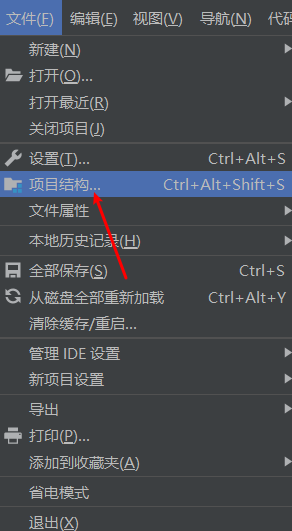
模块->"+"->新建模块->下一步


可以修改名称

完成->确定即在该项目中新建好了一个模块


- 在新创建好的模块上右击,再点击添加框架支持
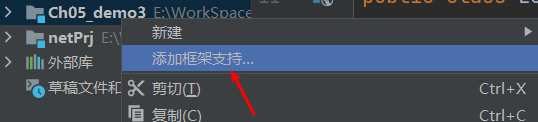
选择Web应用程序,然后可以根据需求勾选创建web.xml

- 点开添加框架支持之后的模块,找到WEB-INF右击新建->目录,创建classes和lib两个目录

- 点击文件->项目结构

模块->刚才创建的模块->路径->使用模块编译输出路径->输出目录和测试输出目录都改成刚才创建的该模块的classes目录

点击依赖->"+"->JAR或目录->选择刚才创建模块的lib目录->Jar Directory->确定


接下来是配置Tomcat的步骤
运行->编辑配置->"+"->Tomcat Server->本地


可以修改名称,以便于区分
可以配置Tomcat服务器

箭头指的地方是想要使用的Tomcat的路径

在服务器界面点击修改

在弹出的窗口选择刚创建的项目,这里即Ch05_demo3

若要使用热部署即更新类和资源时,可以不重新启动Tomcat完成重新部署
则执行"更新"域框架停用时改为更新类和资源
但是我这里需要以debug的方式启动才能实现热部署的功能























 623
623











 被折叠的 条评论
为什么被折叠?
被折叠的 条评论
为什么被折叠?








